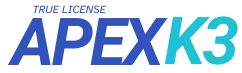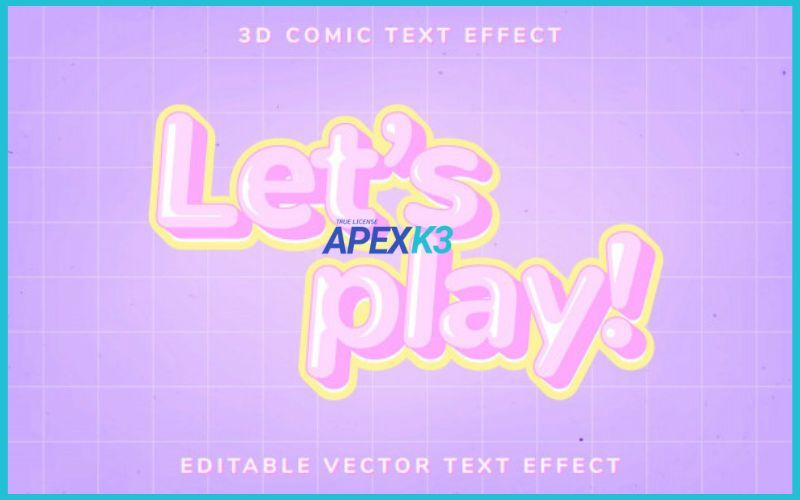Hiệu ứng chữ trong Illustrator không chỉ là một kỹ thuật, mà còn là "vũ khí bí mật" giúp bạn tạo dấu ấn cá nhân, gây ấn tượng mạnh với khách hàng và cộng đồng mạng. Có bao giờ bạn cảm thấy chữ trong thiết kế của mình quá đơn điệu, thiếu sức hút? Bạn muốn biến những dòng chữ khô khan thành điểm nhấn cuốn hút cho poster, logo, banner quảng cáo hay bài đăng mạng xã hội? Nếu bạn từng trăn trở như vậy, bài viết này sẽ là kim chỉ nam giúp bạn làm chủ hiệu ứng chữ trong Illustrator từ cơ bản đến nâng cao, kể cả khi bạn là người mới bắt đầu hay designer chuyên nghiệp đang tìm kiếm cảm hứng mới.
Hiệu ứng chữ trong Adobe Illustrator
Hiệu ứng chữ trong Illustrator là gì? Đây là tập hợp các kỹ thuật và thao tác giúp biến đổi, làm đẹp và nâng tầm giá trị của văn bản trong thiết kế. Thay vì chỉ sử dụng chữ đơn thuần, bạn có thể tạo ra các hiệu ứng như chữ 3D, chữ uốn cong, chữ có bóng đổ, hoặc hòa trộn màu sắc độc đáo.
Trong thực tế, hiệu ứng chữ được ứng dụng rộng rãi ở mọi lĩnh vực sáng tạo. Từ thiết kế logo nhận diện thương hiệu, poster phim, banner quảng cáo, đến các bài đăng bắt mắt trên Facebook, Instagram, TikTok. Một dòng chữ được xử lý khéo léo bằng hiệu ứng sẽ giúp thông điệp của bạn nổi bật, chuyên nghiệp và dễ ghi nhớ hơn rất nhiều.
Là người đã đồng hành cùng Illustrator hơn 10 năm, tôi nhận thấy: Nắm vững hiệu ứng chữ chính là chìa khóa để bạn “lột xác” cho mọi dự án thiết kế, dù là cho cá nhân, doanh nghiệp hay xây dựng thương hiệu cá nhân trên mạng xã hội.

Chuẩn bị văn bản và bố cục cơ bản
Trước khi bắt đầu với hiệu ứng chữ trong Illustrator, bạn cần tạo và định dạng văn bản một cách chỉn chu. Công cụ Type Tool (phím tắt T) là trợ thủ đắc lực giúp bạn nhập nội dung nhanh chóng. Sau khi gõ chữ, đừng quên chọn phông chữ phù hợp với phong cách thiết kế. Font chữ không chỉ ảnh hưởng đến cảm xúc mà còn quyết định hiệu quả của hiệu ứng bạn áp dụng.
Bên cạnh đó, việc căn chỉnh, thay đổi cỡ chữ, giãn dòng, giãn chữ (tracking, leading) cũng rất quan trọng để bố cục tổng thể hài hòa. Illustrator còn cho phép bạn kiểm soát điểm neo chữ (anchor point) – yếu tố then chốt khi muốn uốn cong hay biến dạng chữ ở các bước nâng cao.
Theo kinh nghiệm cá nhân, hãy luôn thử nghiệm nhiều kiểu chữ và bố cục khác nhau trước khi áp dụng hiệu ứng. Việc này giúp bạn chủ động sáng tạo và tránh tình trạng “chữ đẹp nhưng không hợp tổng thể”.
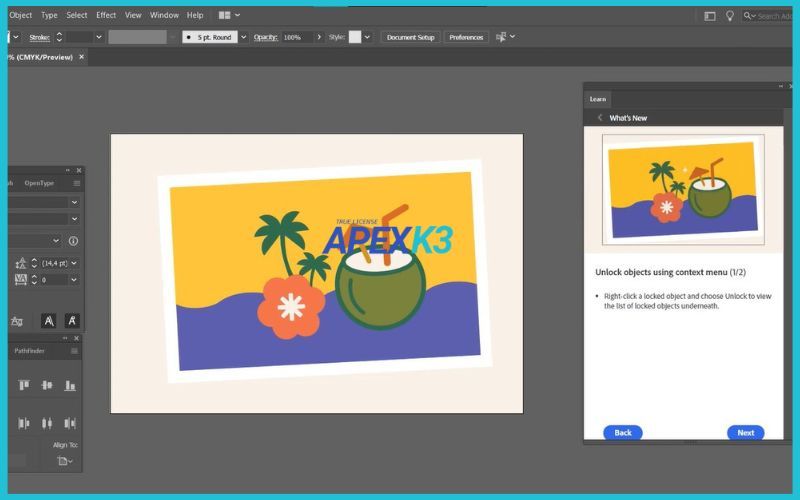
Các loại hiệu ứng chữ phổ biến trong Illustrator
Uốn cong chữ (Warp Text)
Hiệu ứng uốn cong chữ cho phép bạn biến đổi hình dạng văn bản thành các đường cong mềm mại hoặc góc cạnh cá tính. Bạn có thể truy cập nhanh qua menu Effect > Warp, sau đó chọn các kiểu như Arc (cong hình vòng cung), Bulge (phồng), Flag (dạng sóng cờ), Wave (gợn sóng)... Việc điều chỉnh thông số Bend (độ cong), Horizontal/Vertical Distortion giúp bạn kiểm soát hoàn toàn hình dáng chữ.
Ví dụ thực tế: Khi thiết kế logo quán cà phê, hiệu ứng Arc giúp dòng chữ uốn quanh biểu tượng tách cà phê, tạo cảm giác ấm áp và gần gũi.
Hiệu ứng bóng đổ (Drop Shadow)
Bóng đổ là kỹ thuật tạo chiều sâu và độ nổi bật cho chữ, khiến nó như “nhảy ra” khỏi nền. Bạn có thể thêm bóng đổ qua Effect > Stylize > Drop Shadow hoặc dùng bảng Appearance để quản lý nhiều lớp hiệu ứng cùng lúc.
Một mẹo nhỏ: Hãy thử điều chỉnh Opacity (độ trong suốt), Blur (độ mờ) và Offset (độ lệch) để tạo cảm giác bóng tự nhiên, phù hợp với ánh sáng tổng thể của thiết kế.
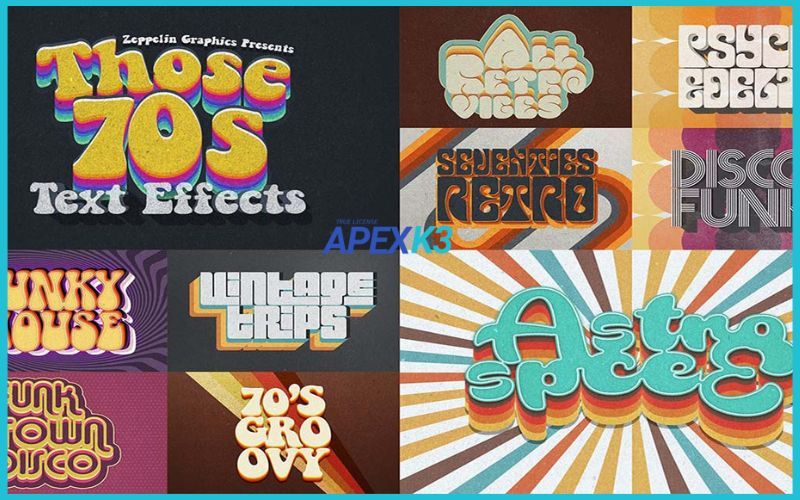
Hiệu ứng nổi 3D (3D Text)
Nếu bạn muốn chữ trở nên sống động, có cảm giác “thật” hơn, hãy thử hiệu ứng 3D. Illustrator cung cấp các lựa chọn như Effect > 3D and Materials hoặc Extrude & Bevel để tạo chữ nổi, xoay các góc nhìn hoặc phối cảnh mạnh mẽ.
Với hiệu ứng này, bạn có thể tạo tiêu đề poster, thumbnail video, hay banner sự kiện cực kỳ ấn tượng. Đừng quên kết hợp với màu sắc gradient hoặc texture để tăng chiều sâu cho chữ 3D.
Hiệu ứng chuyển động (Motion Blur, Dispersed...)
Hiệu ứng chuyển động giúp chữ trở nên linh hoạt, sinh động như đang di chuyển hoặc tan biến. Bạn có thể dùng Effect > Blur hoặc thao tác thủ công bằng cách nhân bản chữ, cắt ghép, rồi làm mờ từng lớp để tạo hiệu ứng speed motion hoặc dispersal.
Kỹ thuật này rất phù hợp cho các dự án video intro, poster thể thao, hoặc thiết kế liên quan đến công nghệ, tốc độ.
Hiệu ứng pha trộn, gradient, và texture
Để tạo màu sắc và chiều sâu độc đáo, hãy thử kết hợp Blend Tool, Gradient Tool và các texture (họa tiết). Illustrator cho phép bạn hòa trộn hai màu, tạo gradient nhiều lớp, hoặc phủ lên chữ các họa tiết như giấy, kim loại, nước...
Ví dụ: Chữ gradient cầu vồng cho poster lễ hội, hoặc chữ phủ texture giấy vintage cho thiết kế retro.
Hướng dẫn từng bước tạo hiệu ứng chữ trong Illustrator
Bước 1: Áp dụng hiệu ứng Warp
Chọn layer chứa văn bản, vào Effect > Warp, chọn kiểu hiệu ứng (ví dụ: Arc), điều chỉnh thông số Bend, Horizontal/Vertical Distortion theo ý muốn. Nhấn Preview để xem trước và OK để xác nhận.
Bước 2: Thêm và quản lý nhiều hiệu ứng bằng bảng Appearance
Bảng Appearance là nơi bạn có thể thêm nhiều hiệu ứng cùng lúc mà không phá vỡ cấu trúc gốc của chữ (non-destructive editing). Mỗi hiệu ứng (Drop Shadow, Warp, 3D...) sẽ là một lớp riêng biệt, bạn có thể bật/tắt, chỉnh sửa hoặc xóa bất cứ lúc nào.
Bước 3: Sử dụng Layer và Group để tổ chức hiệu ứng phức tạp
Khi thiết kế nhiều lớp hiệu ứng hoặc kết hợp chữ với hình ảnh, hãy sử dụng Layer và Group. Điều này giúp bạn quản lý dễ dàng, tránh nhầm lẫn và tăng hiệu quả chỉnh sửa về sau.
Đừng ngại thử nghiệm! Illustrator cho phép bạn hoàn tác (undo) thoải mái, nên hãy mạnh dạn sáng tạo, kết hợp nhiều hiệu ứng để tìm ra phong cách riêng cho mình.
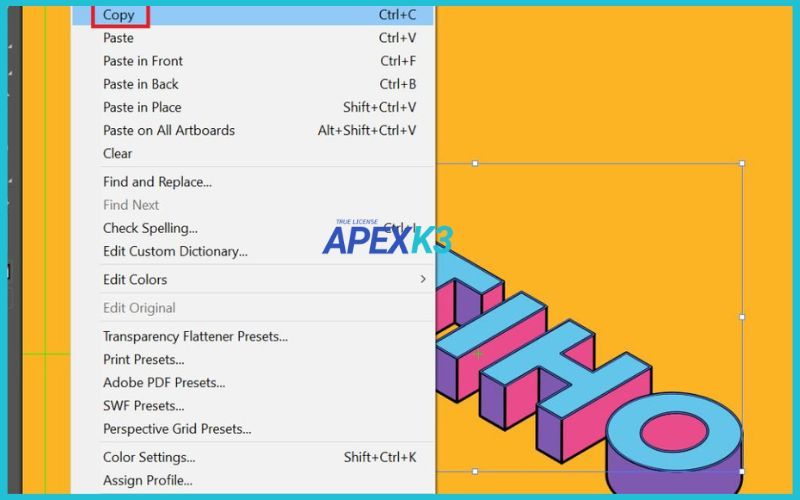
Tùy chỉnh nâng cao và sáng tạo
Kết hợp Clipping Mask và Transparency
Clipping Mask giúp bạn “cắt” chữ theo hình ảnh hoặc họa tiết nền, tạo hiệu ứng chữ chìm nổi hoặc hòa trộn độc đáo. Transparency (độ trong suốt) cho phép bạn điều chỉnh mức độ hiển thị, tạo cảm giác chữ lồng ghép vào background một cách tinh tế.
Chồng nhiều hiệu ứng để tạo style độc đáo
Bạn hoàn toàn có thể áp dụng Drop Shadow, Warp và Gradient cùng lúc để tạo ra những phong cách chữ độc lạ, bắt mắt. Hãy nhớ, bảng Appearance là “trợ thủ đắc lực” giúp bạn kiểm soát mọi lớp hiệu ứng mà không làm hỏng file gốc.
Vẽ và chỉnh sửa điểm neo sau khi Expand
Sau khi đã áp dụng hiệu ứng và “Expand Appearance”, bạn có thể dùng Direct Selection Tool để chỉnh sửa từng điểm neo (anchor point), biến tấu chữ thành các hình dạng sáng tạo không giới hạn. Đây là kỹ thuật mà nhiều designer chuyên nghiệp áp dụng để tạo typography nghệ thuật, logo cá tính.
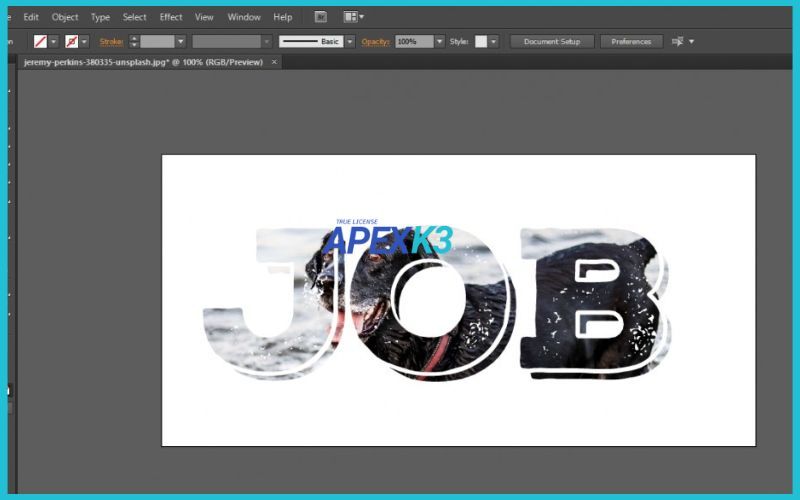
Lưu, xuất file và tối ưu hóa cho web/print
Để đảm bảo chất lượng và dễ dàng chỉnh sửa về sau, hãy lưu file gốc dưới định dạng AI. Khi cần xuất file cho web, mạng xã hội, bạn có thể chọn PNG (nền trong suốt), SVG (file vector cho web) hoặc PDF (in ấn chất lượng cao).
Một mẹo nhỏ là hãy lưu nhiều phiên bản khác nhau với các hiệu ứng chữ khác nhau. Việc này giúp bạn dễ dàng so sánh, thử nghiệm và lựa chọn phương án tối ưu nhất cho từng kênh truyền thông.
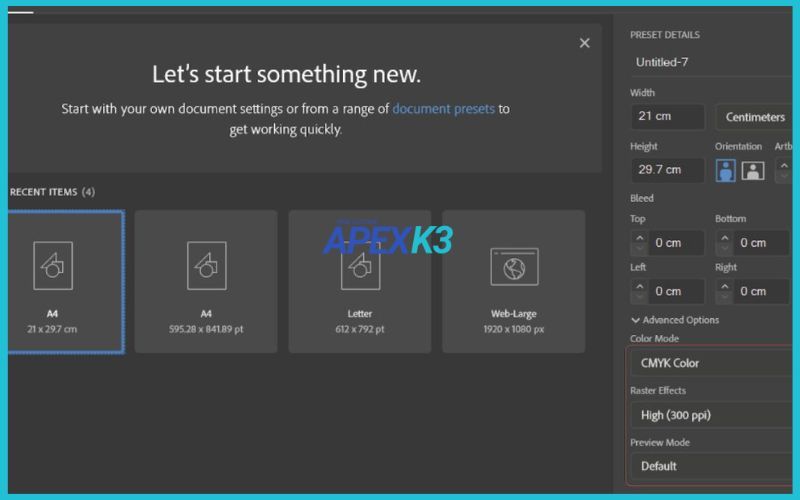
Hiệu ứng chữ trong Illustrator là chìa khóa mở ra vô vàn ý tưởng sáng tạo, giúp bạn nâng tầm mọi dự án thiết kế – từ logo, banner, poster đến các sản phẩm truyền thông số. Dù bạn là người mới hay designer lâu năm, hãy luôn thử nghiệm, kết hợp nhiều hiệu ứng, và tận dụng tối đa các công cụ mạnh mẽ mà Illustrator mang lại.
Nếu bạn đang tìm kiếm nguồn cảm hứng mới, hãy bắt đầu ngay hôm nay với một dự án nhỏ: Biến một câu slogan yêu thích thành tác phẩm nghệ thuật bằng hiệu ứng chữ trong Illustrator. Đừng quên lưu lại các phiên bản, chia sẻ thành quả lên mạng xã hội, và tiếp tục khám phá những thủ thuật mới trên hành trình sáng tạo của mình!